Hoe Python en Pip op Windows te laten werken
Wilt u een Python-interpreter op uw Windows 10- of 11-pc laten werken? Leer hoe u Python op Windows kunt laten werken met deze eenvoudige zelfstudie.
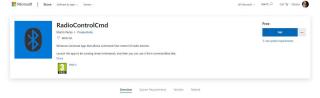
Bluetooth-apparaten maken, wanneer ze zijn gekoppeld aan een Windows 10-systeem , automatisch verbinding wanneer Bluetooth is ingeschakeld. Je moet het wel aanzetten, maar dat is ook vrij eenvoudig. Bluetooth kan niet worden geautomatiseerd, dus je zult het altijd handmatig in- of uitschakelen. Als u het wilt automatiseren zodat u Bluetooth kunt in-/uitschakelen bij vergrendelen/ontgrendelen, moet u de Taakplanner, twee BAT-scripts en één app gebruiken.
Bluetooth automatiseren
We gaan aan het einde naar de taken in Taakplanner. U moet twee taken maken waarmee een app wordt uitgevoerd, en de twee scripts.
Vereisten
Je hebt drie dingen nodig om te beginnen; de Taakplanner, de twee BAT-scripts en een app. De app die je nodig hebt heet RadioControlCmd. Het is beschikbaar in de Microsoft Store . Zorg ervoor dat u deze app op uw Windows-station installeert. Als je het op een andere schijf hebt geïnstalleerd, kun je het verplaatsen nadat het is geïnstalleerd .
Scripts
Maak de twee scripts die je nodig hebt. Het ene script zet Bluetooth aan en het andere zet het uit.
Open Kladblok en plak het volgende erin. Hiermee wordt Bluetooth ingeschakeld. Geef het een naam, bijvoorbeeld Bluetooth Aan en sla het op met de BAT-bestandsextensie.
radiocontrol.exe 0 op
Nu moet je het tweede script maken. Plak nogmaals het volgende in een nieuw Kladblok-bestand. Dit script zet Bluetooth uit, dus noem het Bluetooth Uit en sla het op met de BAT-bestandsextensie.
radiocontrol.exe Bluetooth uit
Opmerking: u kunt een andere naam gebruiken om de scripts op te slaan. Het is aan jou, maar het is een goed idee om beschrijvende namen voor je scripts te gebruiken.
Taken maken
Open Taakplanner en klik op Nieuwe taak maken in de rechterkolom. De eerste taak die we maken, is om Bluetooth uit te schakelen wanneer je je systeem vergrendelt. Geef de taak een naam die aangeeft waar de taak voor is.
Op het tabblad Algemeen hoeft u alleen de naam van de taak in te stellen en niets anders. Laat de rest zoals het is. Ga naar het tabblad Triggers en klik op de knop Nieuw. Selecteer in de vervolgkeuzelijst bovenaan Op werkstationvergrendeling. Dat is alles wat u hoeft te doen op dit tabblad.
Ga naar het tabblad Acties. Je moet hier twee acties toevoegen. Klik onderaan op de knop Nieuw. De actie wordt ingesteld om een programma te starten. In het veld Bladeren moet u het volgende invoeren;
%USERPROFILE%\AppData\Local\Microsoft\WindowsApps\radiocontrol.EXE
Klik op OK en de eerste actie wordt toegevoegd. Nu moet je de tweede actie toevoegen. Klik onderaan op de knop Nieuw en klik deze keer op de knop Bladeren. Selecteer het script dat u hebt gemaakt waarmee Bluetooth wordt uitgeschakeld. Klik OK.
Dat is het eerste script dat klaar is. Klik er met de rechtermuisknop op en selecteer Uitvoeren.
Maak een nieuwe taak om Bluetooth in te schakelen wanneer u uw systeem ontgrendelt. Geef het een naam die u vertelt wat het script doet. Ga naar het tabblad Triggers en selecteer in de vervolgkeuzelijst Op werkstation ontgrendelen.
Ga naar het tabblad Acties. Je moet hier twee acties toevoegen. De eerste roept de app op die u hebt geïnstalleerd. Typ het volgende in het vak Bladeren.
%USERPROFILE%\AppData\Local\Microsoft\WindowsApps\radiocontrol.EXE
Voeg een tweede actie toe en selecteer deze keer het script waarmee Bluetooth wordt ingeschakeld. Dat is alles wat u hoeft te doen. Klik op OK en voer de taak uit.
Wanneer u uw systeem vergrendelt, wordt Bluetooth uitgeschakeld. Wanneer u het ontgrendelt, wordt het weer ingeschakeld.
Wilt u een Python-interpreter op uw Windows 10- of 11-pc laten werken? Leer hoe u Python op Windows kunt laten werken met deze eenvoudige zelfstudie.
Google verandert de Chrome-browser om het moeilijker te maken om advertenties in Windows te blokkeren. Met Adguard kunt u deze wijzigingen omzeilen.
Wanneer je Minecraft gaat spelen, of een nieuwe wereld in Minecraft begint, is een van de eerste dingen die je gaat doen een klein huis bouwen. Dat zal het niet zijn
Wilt u een gemakkelijke manier om verbinding te maken met uw Windows Server via internet of uw thuisnetwerk? Leer hoe u verbinding kunt maken met Anydesk.
Hulp nodig om naar het BIOS van uw Windows 11-pc te gaan? U vindt hier drie verschillende methoden om dat op uw pc te doen
U kunt uw Airpods aansluiten op uw Windows-pc, vooral een die op Windows 11 draait. Klik hier voor een korte tutorial over hoe u dit moet doen
Leer twee werkmethoden om uw laptop te sluiten en monitor op Windows te gebruiken om uw productiviteit te verhogen en tijd te besparen.
Wilt u een FTP-server instellen op uw Windows Server-systeem voor snelle bestandsoverdrachten? FileZilla Server is de juiste keuze.
Apple heeft zojuist een bijgewerkte versie van iOS uitgebracht - en deze zit boordevol coole nieuwe functies! Maak kennis met enkele van de meest prominente.
Wil je je eigen privé Spotify of Apple Music? Installeer vandaag nog de Subsonic-muziekserver om uw eigen muziek over het netwerk te streamen.



